विंडोज 7 में नेविगेशन फलक में कंप्यूटर को पुस्तकालयों के ऊपर कैसे ले जाएं
विंडोज 8.1 में, फाइल एक्सप्लोरर के नेविगेशन पेन में कुछ बदलाव हैं। लाइब्रेरी आइकन को 'दिस पीसी' आइकन के नीचे ले जाया गया है। कई उपयोगकर्ता इस परिवर्तन को एक उपयोगी मानते हैं और मुझे ईमेल कर रहे हैं कि विंडोज 7 में कंप्यूटर आइकन के नीचे पुस्तकालयों को कैसे स्थानांतरित किया जाए।
यह करना अत्यंत सरल है। इस लेख में, आप विंडोज 7 एक्सप्लोरर के नेविगेशन फलक में कंप्यूटर को पुस्तकालयों से ऊपर ले जाने के लिए सभी आवश्यक कदम सीखेंगे।
विज्ञापन
प्रक्रिया को यथासंभव आसान बनाने के लिए, मेरे किसी एक निःशुल्क टूल का उपयोग करना एक अच्छा विचार है, RegOwnershipEx. यह आपको रजिस्ट्री कुंजियों का स्वामित्व लेने, उन्हें व्यवस्थापकीय अनुमतियां प्रदान करने और सीधे उनके पास जाने की अनुमति देगा। इस ट्रिक के लिए हमें यही चाहिए।
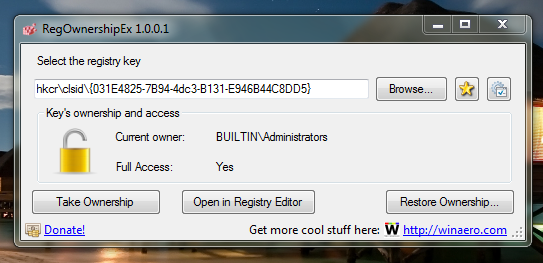
- "रजिस्ट्री कुंजी का चयन करें" टेक्स्ट बॉक्स में निम्न टेक्स्ट दर्ज करें:
HKCR\CLSID\{031E4825-7B94-4dc3-B131-E946B44C8DD5} - उस कुंजी तक पूर्ण पहुंच प्राप्त करने के लिए "स्वामित्व लें" बटन पर क्लिक करें। अन्यथा, आप कुंजी के मानों को संपादित करने में सक्षम नहीं होंगे।
- उसके बाद, "रजिस्ट्री संपादक में खोलें" बटन पर क्लिक करें। इससे रजिस्ट्री संपादक खुल जाएगा।
- दाईं ओर, आप SortOrderIndex पैरामीटर देखेंगे। आपको इसे 80 में सेट करना होगा दशमलव आधार:

- यदि आप Windows 7 x64 चला रहे हैं, तो आपको निम्न कुंजी के लिए भी चरण 1-4 दोहराना होगा:
HKEY_LOCAL_MACHINE\SOFTWARE\Wow6432Node\Classes\CLSID\{031E4825-7B94-4dc3-B131-E946B44C8DD5}
यह आवश्यक है ताकि 64-बिट विंडोज़ पर 32-बिट ऐप्स के लिए भी, कंप्यूटर को पुस्तकालयों से ऊपर ले जाया जा सके।
इतना ही! साइन आउट करें और परिवर्तनों को देखने के लिए अपने विंडोज 7 खाते में वापस साइन इन करें।
अब, रजिस्ट्री अनुमतियों को वापस बहाल करना एक अच्छा विचार है।
RegOwnershipEx में, "स्वामित्व पुनर्स्थापित करें..." बटन पर क्लिक करें, ऊपर बदली गई कुंजियों की जांच करें, और "स्वामित्व पुनर्स्थापित करें" दबाएं:



